업무의 특성상 많은 DATA 집합에서 필요한 값 들만 추출할 필요가 매번 발생하고 있습니다.
이럴 때 사용하고 있는 "중복 값 찾는 방법"에 대한 포스팅입니다.
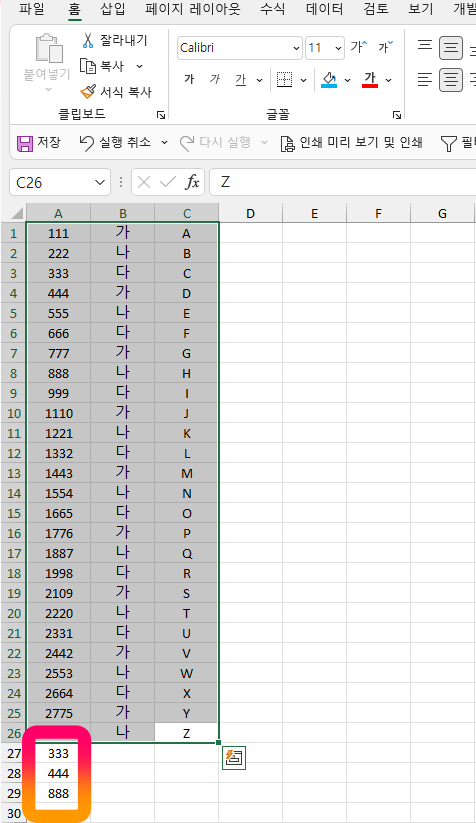
예제 1과 같이 수많은 DATA가 있다고 가정하고 그중 "333", "444", "555"에 해당하는 DATA를 추출해 보겠습니다.
엑셀에서 중복값 찾기
순서대로 따라 해 보세요!

1 DATA 밑에 중복값으로 찾고자 하는 값을 붙여 넣기 합니다. - (1)
2 해당되는 셀 (예제의 경우 A)를 선택한 후 - (2)
3 [조건부 서식], [셀 강조 규칙], [중복 값] 순으로 선택합니다. - (3)
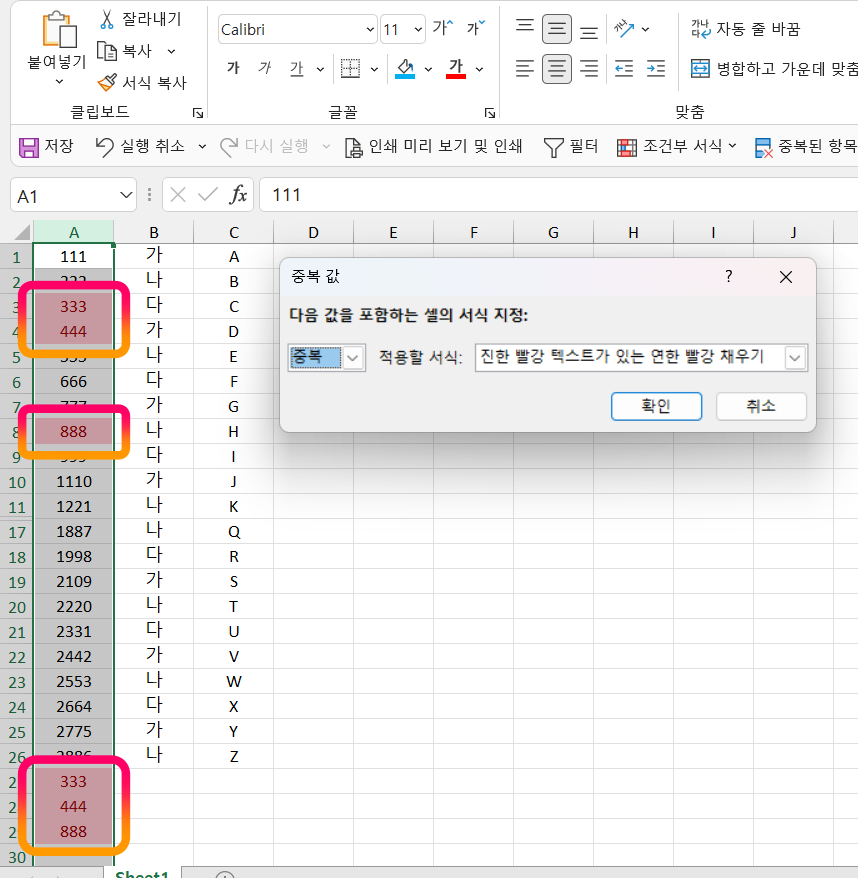
4 DATA 영역과 찾으려는 값 중 찾은 값이 연한 빨강 채우기로 서식이 적용됩니다.
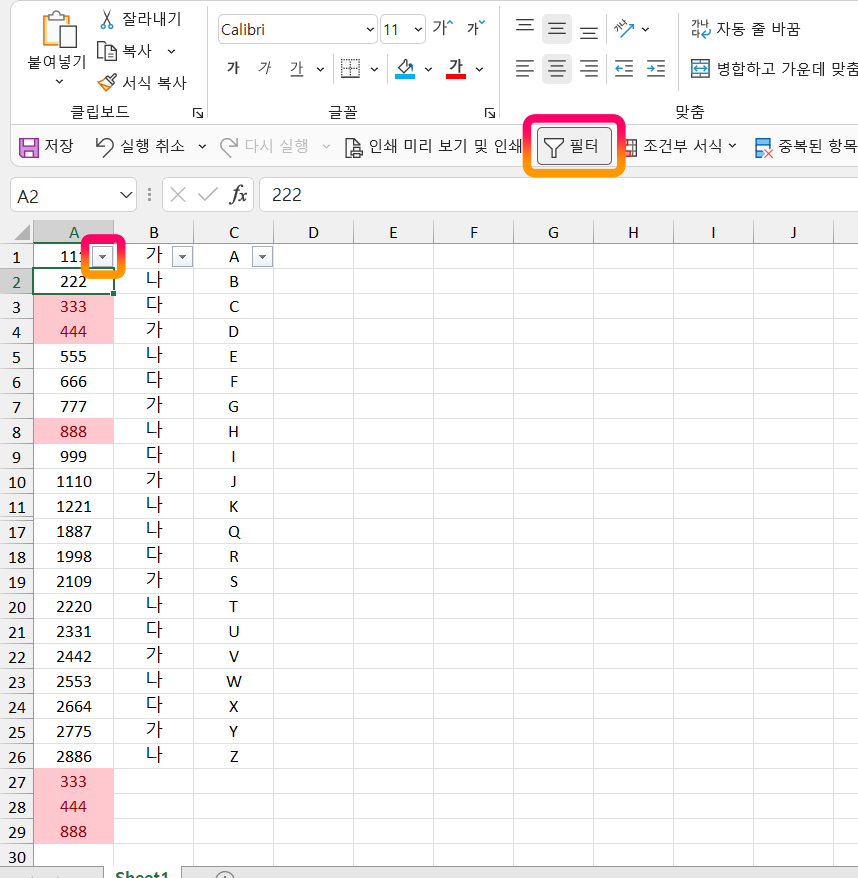
5 DATA영역 중 아무 곳이나 선택한 후 [필터]를 눌러 적용합니다.
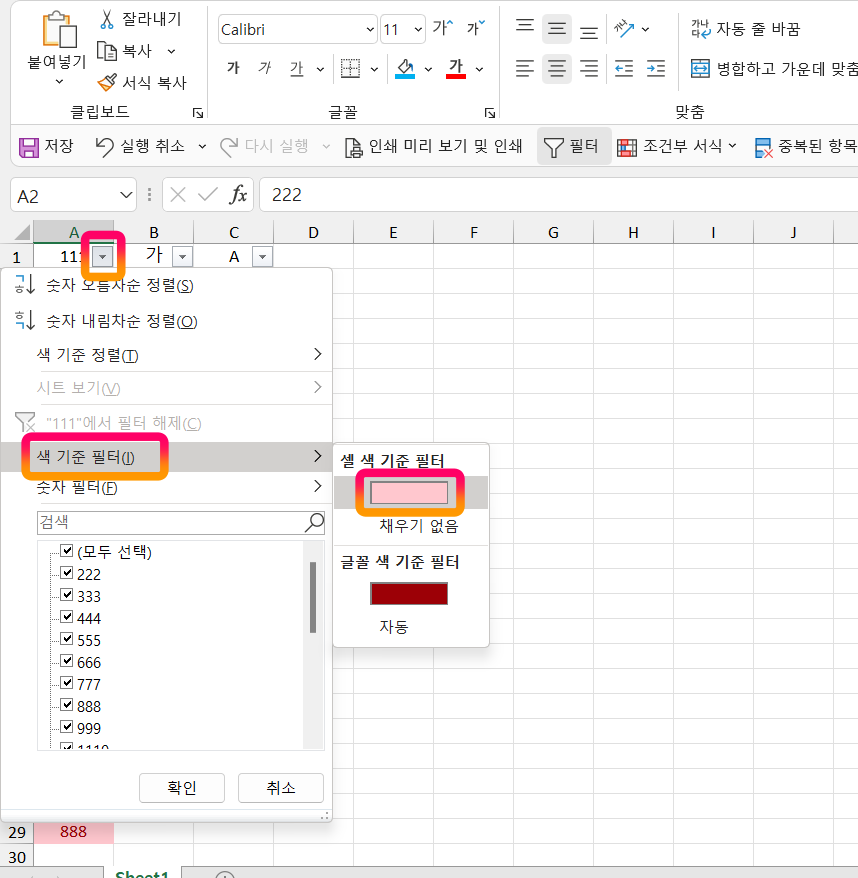
6 [필터] [색 기준 필터] [셀 색 기준 필터]를 눌러 아래와 같은 결과 값을 얻을 수 있습니다.
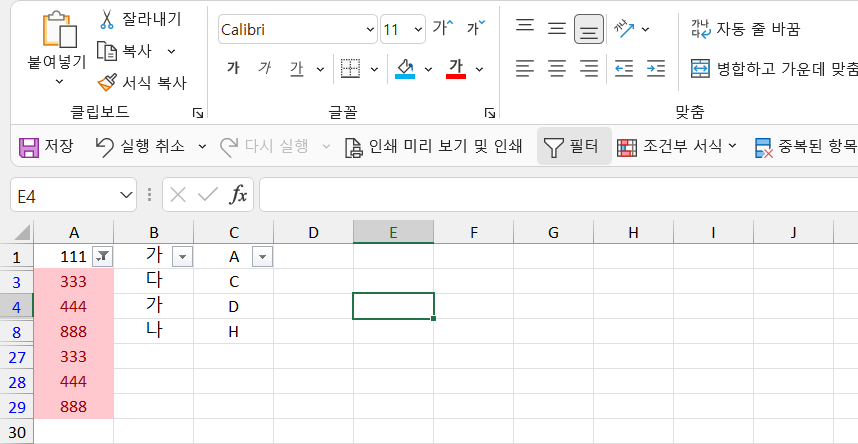
중복값을 제외한 DATA 값을 얻고 싶을 때
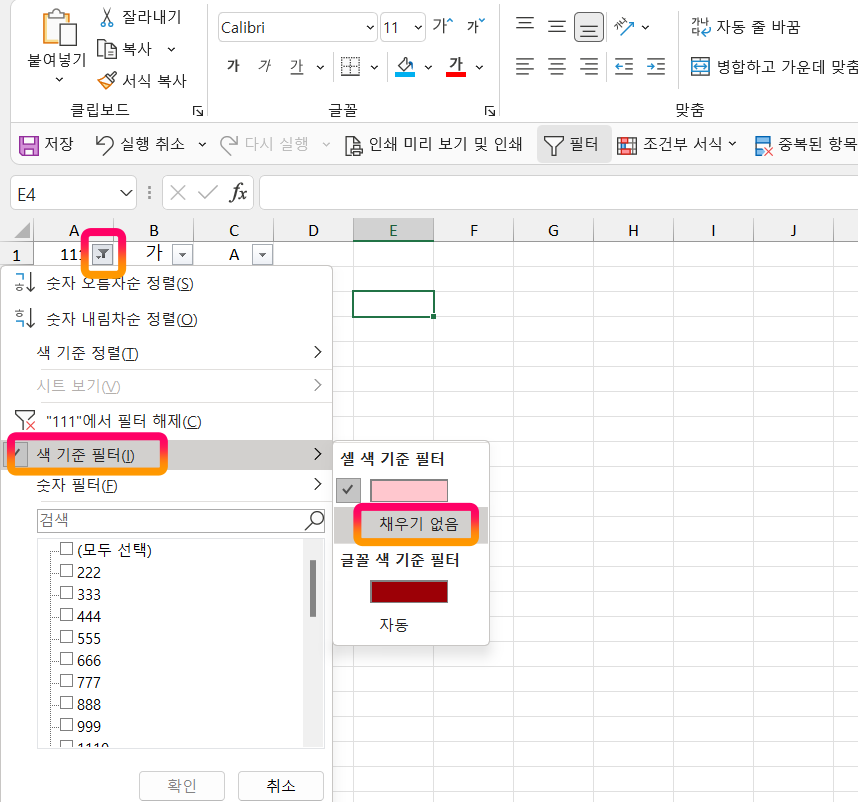
1 [필터] [색 기준 필터] [채우기 없음]으로 중복 값을 제외한 다른 DATA 값을 얻을 수 있습니다.
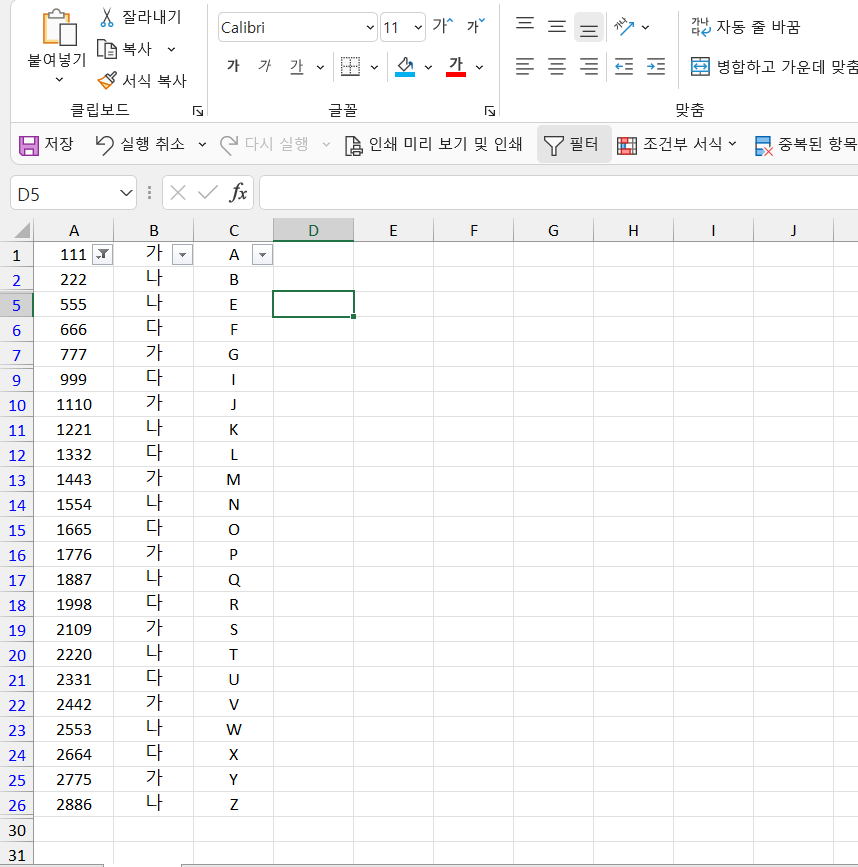
공감과 댓글은 글쓴이에게 많은 힘이 됩니다.
'IT 인터넷 및 프로그램... > MS Office' 카테고리의 다른 글
| [엑셀 실무 예제] 구분표 그림으로 만들기 (0) | 2023.12.21 |
|---|---|
| [엑셀 실무 예제] 알고 있으면 편리한 셀 서식 (1) | 2023.12.19 |
| [엑셀 매크로 실무 예제] 원하는 형식으로 파일이름 만들기 (0) | 2023.12.16 |
| [엑셀 매크로 실무 예제] 자동 채우기, 파일 이름 가져오기 (0) | 2023.12.16 |
| [엑셀 실무 예제] 입력된 날짜와 시간 기록하기 (0) | 2023.12.16 |

